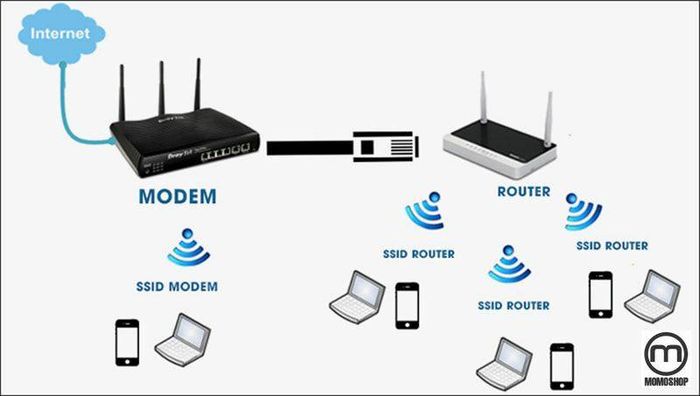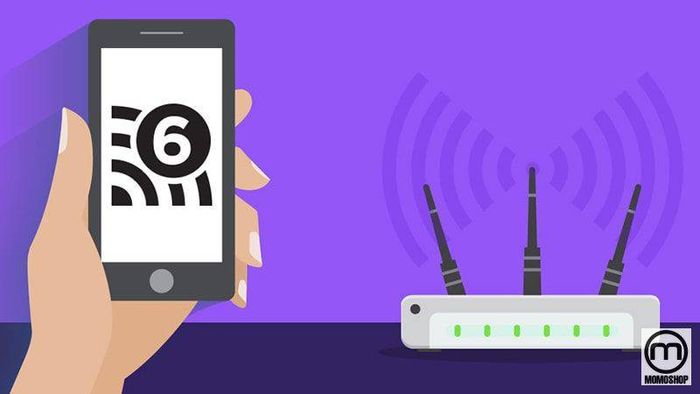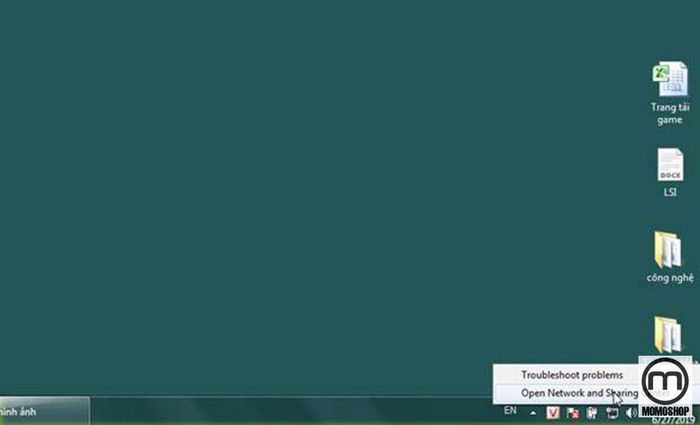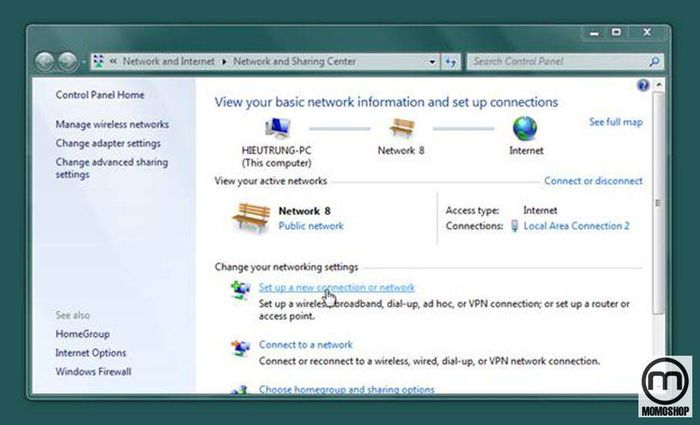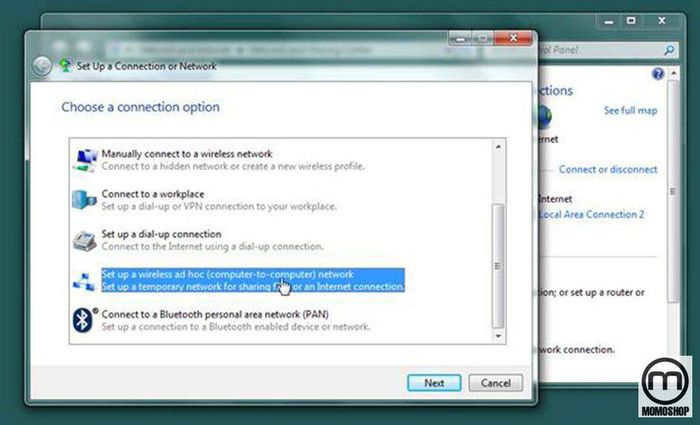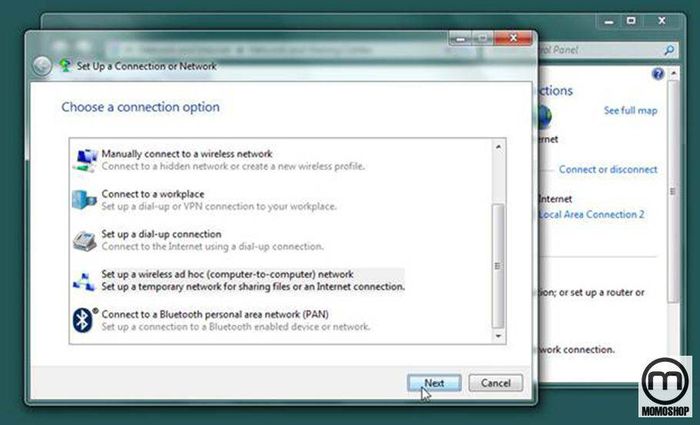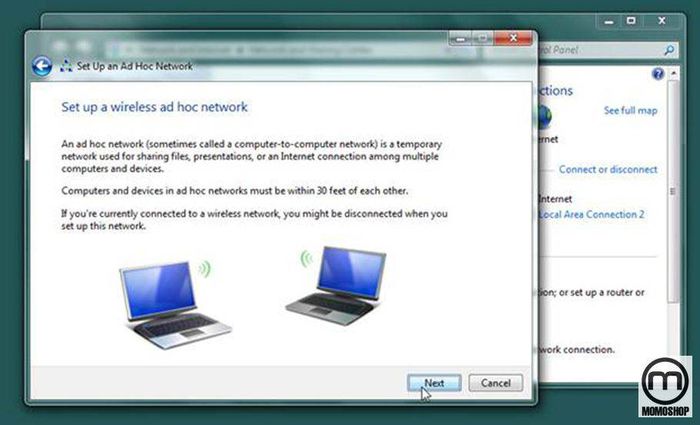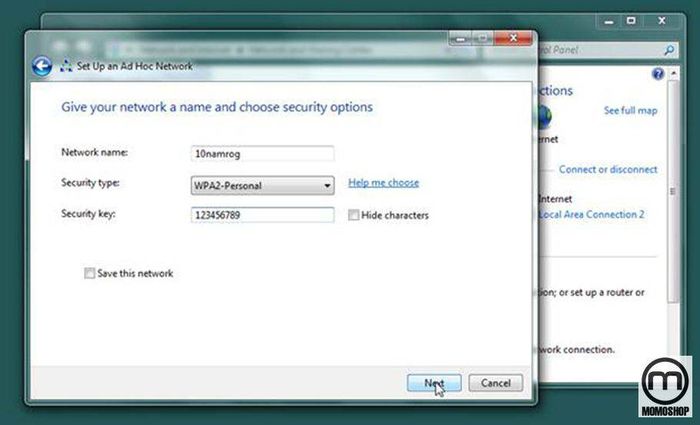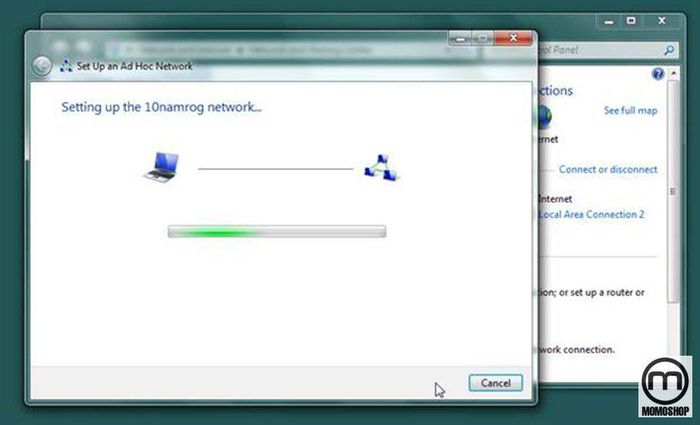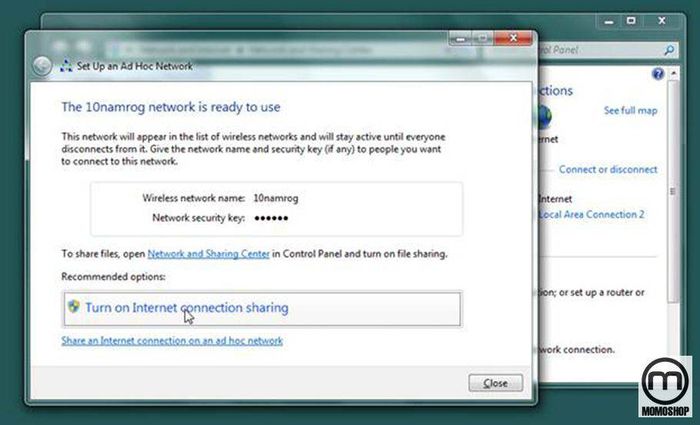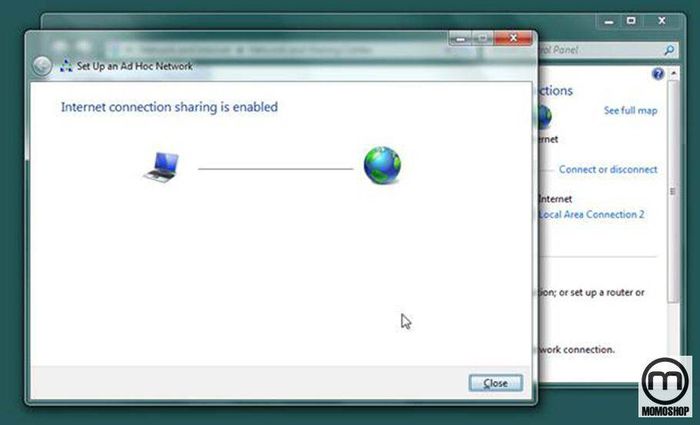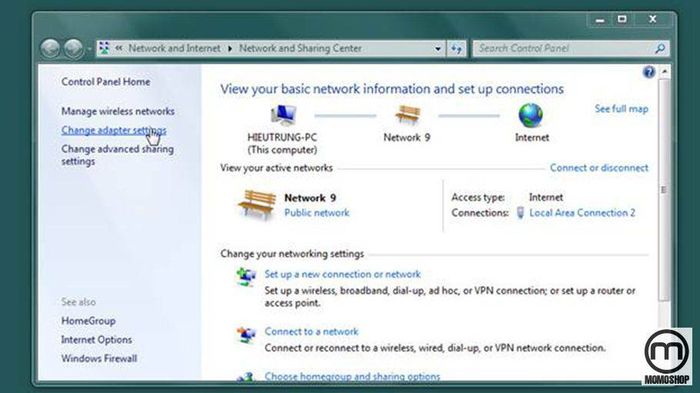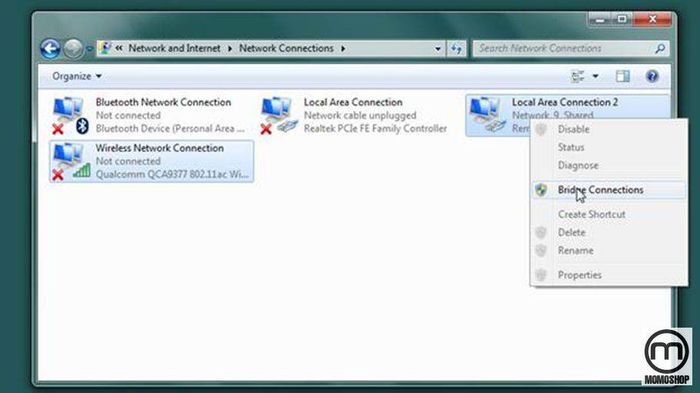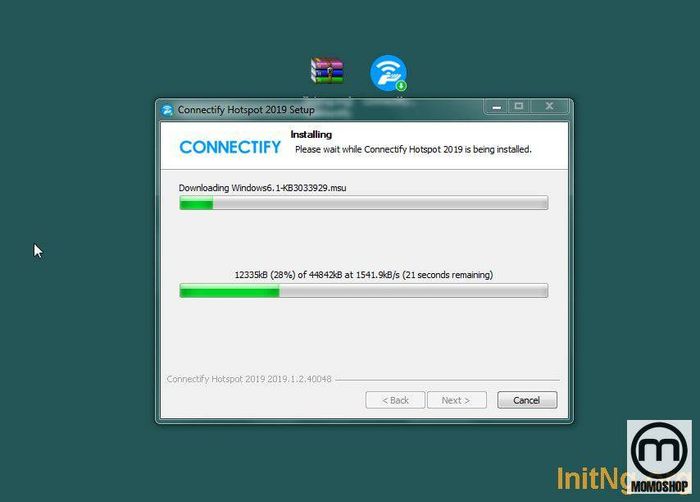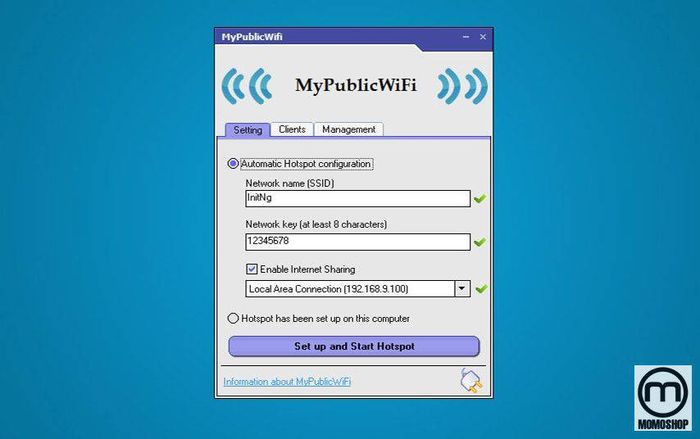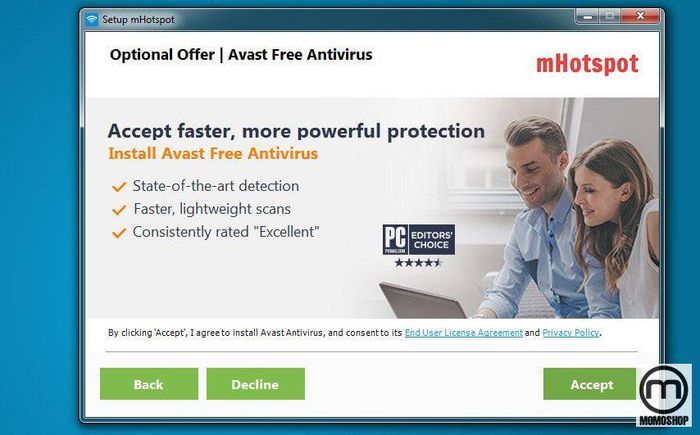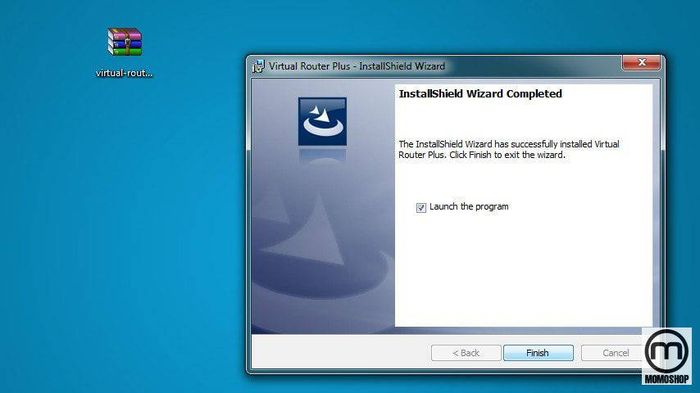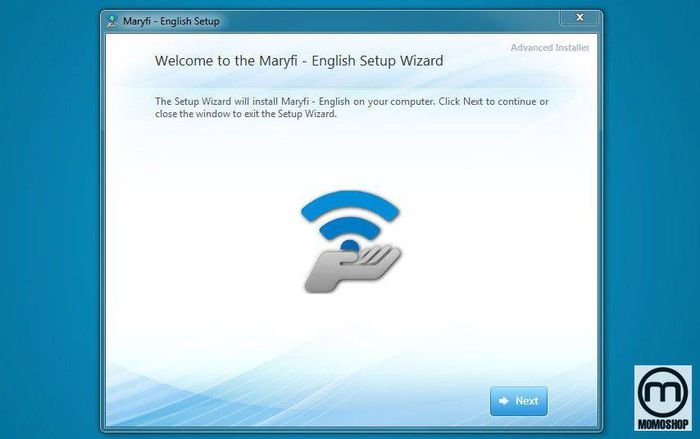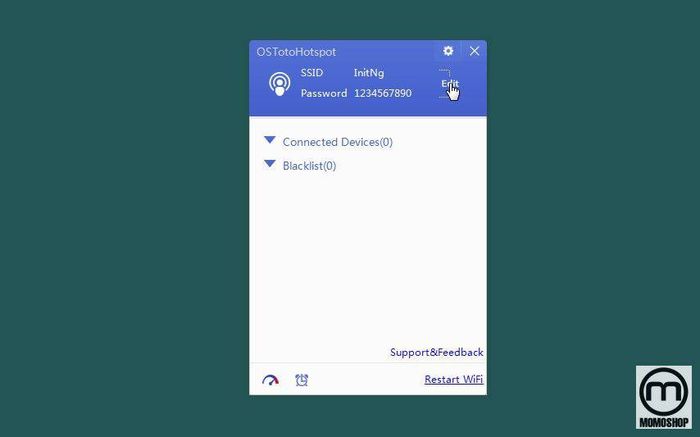Cách Phát Wifi Win 7 siêu dễ + Top 9 phầm mềm nên dùng phát wifi
Laptop của chúng tôi ngoài việc bắt Wifi cũng có thể tạo Wifi nếu được kết nối với mạng có dây. Trong bài viết này, tôi sẽ chỉ cho bạn cách phát wifi win 7 từ laptop thông qua phần mềm hoặc trực tiếp mà không cần sử dụng phần mềm. Việc thực hiện khá đơn giản, có thể nhiều bạn đã biết, nhưng nếu bạn không biết hoặc muốn tìm hiểu thêm các phương pháp khác, vui lòng đọc bài viết!
- ✅ “Bạn biết chưa?” Phát Wifi Bằng Laptop cực đơn giản ngay trên window 7,8,10
- ✅ “Cực dễ” Tải Zalo Về Laptop miễn phí chỉ với 1 click chuột + Cho tất cả window 7,8,10
- ✅ “Tip hay” Cách xem Kích Thước Màn Hình Laptop ai cũng cần phải biết + Lựa laptop theo kích thước màn hình và trọng lượng
1. Wifi là gì?
WiFi là tên viết tắt của Wireless Fidelity, còn được gọi là mạng 802.11 802.11, là phương thức kết nối không dây bằng sóng radio. WiFi được triển khai trên hầu hết các thiết bị điện tử thông minh hiện nay để chúng kết nối với nhau và kết nối Internet. WiFi được triển khai để truyền dữ liệu không dây tốc độ cao mà không cần dây hoặc cáp mạng, giúp triển khai cơ sở hạ tầng mạng nhanh chóng và đơn giản.
Nguyên lí hoạt động của Wifi
Internet sẽ được ISP truyền (viết tắt của Nhà cung cấp dịch vụ Internet hoặc nhà cung cấp dịch vụ Internet) đến Modem (bộ giải mã tín hiệu số), thông qua Bộ định tuyến (bộ định tuyến) hoặc chúng tôi gọi nó là “bộ phát wifi wifi chuyển đổi tín hiệu có dây thành một kết nối không dây và cung cấp cho các thiết bị di động không dây thông qua chuẩn kết nối WiFi.
Sau đó, các thiết bị không dây sẽ nhận tín hiệu WiFi thông qua bộ chuyển đổi tín hiệu có tên là Adaptor (thẻ Wifi). Thiết bị này được cài đặt trực tiếp trên thiết bị. Ngay cả trên các thiết bị này, tín hiệu radio sẽ được giải mã, từ đó người dùng có thể truy cập trực tiếp vào Internet như bình thường.
Các chuẩn kết nối wifi
Hiện tại, có 4 chuẩn kết nối wifi phổ biến gồm:
- Chuẩn 802.11a : Có tần số 5 GHz, tốc độ xử lý 54 Mbps
- Chuẩn 802.11b : Có tần số 2.4 GHz, tốc độ xử lý 11 Mbps, đây là chuẩn kết nối yếu nhất
- Chuẩn 802.11g : Có tần số 2.4 GHz, tốc độ xử lý 54 Mbps
- Chuẩn 802.11n : Có tần số 2.4 GHz, tốc độ xử lý 300 Mbps
Vậy sự khác biệt giữa 2,4 MHz và 5 GHz là gì? Theo nguyên lý của sóng, tần số thấp hơn sẽ truyền đi xa hơn, do đó, chuẩn Wi-Fi 2.4GHz sẽ được truyền đi xa hơn, nhưng tốc độ truyền không bằng tần số 5GHz. Do đó, người dùng cần phụ thuộc vào nhu cầu của mình để chọn chuẩn kết nối phù hợp.
Các biện pháp bảo mật của wifi
Ngoài tiêu chuẩn mã hóa tín hiệu tiên tiến phổ biến, AES, WiFi được bảo mật bằng mật khẩu WPA và WPA2 để đảm bảo an ninh truy cập cho các hệ thống WiFi. WPA2 được phát triển để thay thế hệ thống WEP cũ và dễ giải mã. Các phương pháp này không tuyệt đối an toàn cho tất cả các loại tấn công, nhưng người dùng cũng có thể sử dụng nó một cách an toàn, vì việc giải mã cũng cực kỳ phức tạp.
Sau đây chúng ta sẽ cùng đến với cách phát wifi bằng laptop trên Windows 7 nhé!
2. Cách Phát Wifi Win 7 trên laptop không sử dụng phần mềm
Bạn không cần phải cài đặt bất kỳ phần mềm bổ sung nào để phát wifi từ laptop Windows 7, vì hệ điều hành này đã cung cấp cho chúng tôi tính năng đó rồi. Tôi sẽ giải thích làm thế nào để làm điều đó:
Bước 1: Nhấp chuột phải vào biểu tượng mạng, sau đó chọn Open Network and Sharing Center.
Bước 2: Sau đó bạn chọn Set up a new connection or network → Kéo xuống chọn Set up a wireless ad hoc (computer-to-computer) network → Sau đó ấn vào Next.
Bước 3: Chọn Next.
Bước 4: Ở đây, bạn hãy điền các thông tin cần thiết để kích hoạt wifi mà bạn phát đi
Thông tin cần điền bao gồm:
- Network Name: Tên của mạng wifi bạn muốn tạo
- Security Type: Loại bảo mật hoặc loại mã hóa của Wifi. Trong phần này, bạn chọn WEB
- Security Key: Mật khẩu để truy cập wifi
→ Điền xong bạn nhấp vào Save this network → Chọn Next để tiếp tục
Bước 5: Một cửa sổ sẽ xuất hiện → Chọn Turn on Internet connection sharing. Mục đích của bước này là chấp nhận chia sẻ wifi.
Bước 6: Tiếp tục chọn Network Connections → Sau đó chọn Change Adapter settings.
Bước 7: Đảm bảo mạng không dây của máy tính của bạn được bật. Để kiểm tra, chỉ cần nhìn vào biểu tượng Wireless Network Connection. Nếu bật, wifi của bạn được bật và nếu không, bạn có thể nhấp đúp để kích hoạt.
Tiếp theo, sử dụng chuột để quét hai mục Local Area Connection và Wireless Network Connection → Nhấp chuột phải → Nhấp vào Bridge Connections
Bước 8: Nhấp chuột phải vào biểu tượng Wireless Network Connection → Chọn vào Connect/ Disconnect
→ Hoàn tất quá trình phát hoặc dừng phát lại wifi trên win 7.
Vậy là mình vừa giới thiệu cách phát wifi từ laptop win 7 cho smartphone, laptop, laptop rồi. Bạn có làm được không
Nếu sau 8 bước, bạn vẫn không thể truy cập mạng mà bạn vừa phát, thì đừng lo lắng. Bạn có thể làm như sau một cách tuần tự:
- Trước tiên, hãy vào Manage wireless networks → Bước này giúp bạn quản lý mạng wifi được kết nối.
- Nhấp chuột phải vào mạng Wifi vừa tạo → Chọn Properties
- Trong cửa sổ mới xuất hiện, chọn Chạm 2 | Security → Tại dòng Security Type → Chọn Shared → Nhấn OK để hoàn tất.
3. Phát Wifi Win 7 trên laptop bằng cách sử dụng phần mềm
Bạn có thể thấy rằng các bước tôi đã trình bày để phát Wifi mà không sử dụng phần mềm khá phức tạp. Nếu bạn muốn phát wifi theo cách đơn giản hơn hoặc vật lộn với tất cả 9 bước trên mà vẫn không thể kết nối, bạn có thể sử dụng một trong những phần mềm phát wifi sau để cài đặt wifi:
- Connectify
- MyPublicWiFi
- MHotspot
- Thinix WiFi Hotspot
- WiFi HotSpot Creator
- Virtual Router/ Virtual Router Manager
- Maryfi
- My WiFi Router
- OSToto Hotspot
Phần mềm Connectify
Connectify là một phần mềm wifi hotspot miễn phí và nhanh chóng được nhiều người sử dụng để thay thế các bộ phát wifi đắt tiền và cồng kềnh. Ưu điểm của Connectify là cực kỳ đơn giản để tạo tên và mật khẩu cho mạng wifi, có thể chia sẻ nhiều loại kết nối internet trong một môi trường an toàn và được mã hóa. Bạn cũng có thể chỉ định thiết bị nào được phép truy cập wifi của mình.
Các tính năng chính của Connectify
- Dễ dàng biến laptop của bạn thành một điểm truy cập WiFi
- Có thể kết nối với các thiết bị xung quanh
- Có thể chia sẻ nhiều loại kết nối Internet
- Mã hóa mạng WiFi tự động được tạo nên khả năng bảo mật cao
- Cho phép giám sát việc sử dụng mạng của các thiết bị được kết nối
- Cho phép truyền tệp đến các thiết bị được kết nối
- Không giới hạn số lượng thiết bị được kết nối
Cách phát wifi trên laptop bằng Connectify
Bước 1: Đầu tiên, tìm và cài đặt phần mềm Connectify trên máy tính của bạn.
Bước 2: Sau khi cài đặt thành công, hãy mở phần mềm, sau đó nhấp vào tab Setting.
Trong phần Setting, bạn cần đặt một số tham số sau:
– Hostpot Name: tên Wifi
– Password: mật khẩu wifi.
– Internet to Share: kết nối đầu vào để chia sẻ wifi.
– Atheros AR8152…: nếu dùng dây mạng.
– Wifi: Laptop dùng đầu phát Wifi.
– Share Over: Chia sẻ tín hiệu theo sóng Wifi hoặc dây mạng.
– Sharing Mode: chọn chế độ bảo mật cho Wifi.
+ Wifi Access Point, Encrypted (WPA2): mức bảo mật cao cấp.
+ Wifi Ad-Hoc, Open: mức bảo mật trung bình.
+ Wifi Ad-Hoc, Encrypted (WEP): mức bảo mật thấp.
Bước 3: Sau khi hoàn thành cài đặt, bạn có thể nhấp vào Start Hotspot để phát wifi đến các thiết bị khác. Nếu bạn không muốn phát sóng, bấm Stop Hotspot.
Sử dụng phần mềm Connectify sẽ giúp bạn chia sẻ wifi với các thiết bị điện tử khác một cách dễ dàng.
Link download connectify
| Link tải | |
| Dung lượng | 16.8 MB |
| Định dạng file | WinRar – Google Drive |
| Tốc độ tải ước tính | 5MB / s |
| Pass giải nén | initng.org |
| Link từ nhà cung cấp |
Phần mềm MyPublicWiFi
Đây là phần mềm thứ hai để tạo wifi windows 7 mà tôi không thể không khuyên dùng. MyPublicWiFi sẽ giúp chia sẻ Wi-Fi từ Laptop đến các thiết bị cầm tay khác như điện thoại thông minh, máy tính bảng, máy nghe nhạc, laptop khác hoặc bất kỳ thiết bị thông thường nào có thể nhận tín hiệu Wifi.
Phần mềm này rất hữu ích nếu bạn ở trong một không gian chật hẹp mà không có bất kỳ bộ phát Wifi nào. MyPublicWifi sẽ giúp bạn chia sẻ mạng Wifi từ laptop đến thiết bị chỉ bằng cách thiết lập mạng wifi ảo. Chương trình này cũng cho phép người dùng dễ dàng kiểm soát và bảo mật wifi của họ. Ngoài ra, MyPublicWifi có thể được sử dụng trong một số môi trường lớn hơn như khách sạn, quán cà phê, quán bar, phòng họp, …
| Link tải | |
| Dung lượng | 1.06 MB |
| Định dạng file | WinRar – Google Drive |
| Tốc độ tải ước tính | 5MB / s |
| Pass giải nén | initng.org |
| Link từ nhà cung cấp |
Phần mềm MHotspot
MHotspot là phần mềm Wifi miễn phí và rất nhẹ, giúp bạn biến Laptop thành điểm phát Wifi cho điện thoại và các thiết bị khác. Ưu điểm của phần mềm này là bạn không cần phải làm gì nhiều, chỉ cần nhập tên và mật khẩu cho mạng bạn muốn chơi và kết nối có thể sử dụng được.
MHotspot hỗ trợ chia sẻ mọi loại kết nối Internet như Wifi, LAN, Ethernet, 3G / 4G, v.v. Một tính năng hay khác của MHotspot là bạn có thể thiết lập chế độ bảo vệ mạng không dây với lớp bảo mật. Mật khẩu bảo mật WPA PSK.
| Link tải | |
| Dung lượng | 1.02 MB |
| Định dạng file | WinRar – Google Drive |
| Tốc độ tải ước tính | 5MB / s |
| Pass giải nén | initng.org |
| Link từ nhà cung cấp |
Phần mềm Thinix WiFi Hotspot
Đây là một ứng dụng giúp biến máy tính của bạn thành một trạm phát wifi thực sự. Tuy nhiên, so với phần trên, Thinix Wifi Hotspot được sử dụng ít thường xuyên hơn vì đây là phần mềm trả phí. Nhưng vì lý do này, chức năng của Thinix Wifi Hotspot có phần vượt trội hơn khi giúp bạn có thể phát wifi trong một số môi trường lớn hơn như siêu thị, quán cà phê, khách sạn, trung tâm thương mại, văn phòng, lớp, cách.
Phần mềm WiFi HotSpot Creator
WiFi HotSpot Creator là phần mềm do DanuSoft phát hành, có dung lượng rất nhẹ, chỉ 1,91 MB. Phần mềm tạo wifi từ laptop Windows 7 này có nhiều phiên bản và hầu hết đều miễn phí. Với Wifi HotSpot Creator, bạn sẽ tiết kiệm được rất nhiều tiền khi cài đặt các bộ phát wifi riêng biệt, khá tốn kém và dễ bị hỏng. Hơn nữa, truy cập vào mạng của bạn được bảo mật bằng mật khẩu được mã hóa.
Với khả năng tạo bộ định tuyến ảo ngay trên laptop của bạn, công cụ này hoàn toàn có thể giúp người dùng truy cập wifi từ máy tính của bạn từ bất kỳ vị trí nào như trong nhà, sân bay, quán cà phê, giảng đường, trạm xe buýt,
Phần mềm Virtual Router
Hiện nay, nhu cầu về các thiết bị di động hỗ trợ kết nối Internet thông qua Wifi như điện thoại, laptop, máy tính bảng, iPod, v.v đang ngày càng tăng. Thay vì sử dụng các điểm truy cập wifi hoặc Modulels, giờ đây bạn có thể thực hiện chức năng này với Virtual Router.
Đây là một ứng dụng mã nguồn mở, được viết hoàn toàn bằng ngôn ngữ C #, dựa trên bộ định tuyến ảo cho các máy tính sử dụng Windows Server 2008 R2, Windows 8, Windows 7. Virtual Router giúp dễ dàng truyền Broadcast Wifi sang các thiết bị ở một khu vực nhất định như lớp học, quán cà phê, nhà hàng, v.v. Hơn nữa, phần mềm này hoàn toàn miễn phí, không chứa quảng cáo, vì vậy nó làm cho nó thậm chí còn đáng tin cậy hơn.
| Link tải | |
| Dung lượng | 1.02 MB |
| Định dạng file | WinRar – Google Drive |
| Tốc độ tải ước tính | 5MB / s |
| Pass giải nén | initng.org |
| Link từ nhà cung cấp |
Phần mềm Maryfi
Phần mềm này sẽ giúp bạn giải quyết các mối quan tâm về chi phí khi mua một mô-đun wifi khá tốn kém. Maryfi sẽ giúp bạn tạo một điểm phát wifi bằng laptop của riêng bạn đến các thiết bị di động và laptop khác. Ngoài ra, phần mềm này khá nhỏ gọn và dễ sử dụng.
| Link tải | |
| Dung lượng | 1.31 MB |
| Định dạng file | WinRar – Google Drive |
| Tốc độ tải ước tính | 5MB / s |
| Pass giải nén | initng.org |
| Link từ nhà cung cấp |
Phần mềm My WiFi Router
My WIFI Router sẽ là một lựa chọn lý tưởng để tạo các điểm truy cập Wi-Fi miễn phí ngay trên laptop của bạn để chia sẻ với nhiều thiết bị xung quanh, rất hữu ích khi bạn không có nhiều cổng mạng hoặc bộ phát Wifi chuyên dụng. Giờ đây, máy tính của bạn sẽ trở thành một Hotpost Wifi chỉ qua một vài cài đặt cấu hình đơn giản mà không yêu cầu bạn phải có nhiều kỹ năng và kiến thức về lập trình hoặc cách thiết lập Wifi.
| Link tải | |
| Dung lượng | 16.5 MB |
| Định dạng file | WinRar – Google Drive |
| Tốc độ tải ước tính | 5MB / s |
| Pass giải nén | initng.org |
Phần mềm OSToto Hotspot
Phần mềm wifi cuối cùng tôi muốn giới thiệu cho bạn là OSToto Hotspot. Với ứng dụng này, bạn hoàn toàn có thể sử dụng cho nhiều không gian khác nhau như nhà ở, khách sạn, văn phòng … Ứng dụng rất dễ sử dụng, bạn chỉ cần đặt tên cho mạng wifi, tạo mật khẩu và bạn có thể sử dụng nó. có thể sử dụng.
Trên hết, OSToto Hotspot cũng là một ứng dụng miễn phí và khá phổ biến với nhiều người dùng.
| Link tải | |
| Dung lượng | 9.07 MB |
| Định dạng file | WinRar – Google Drive |
| Tốc độ tải ước tính | 5MB / s |
| Pass giải nén | initng.org |
| Link từ nhà cung cấp |
4. Lời kết
Như vậy, mình đã hướng dẫn cho các bạn những cách phát wifi Win 7 trên laptop tới các thiết bị khác phổ biến hiện nay rồi. Cách thực hiện thật đơn giản đúng không nào. Nếu gặp bất kì khó khăn nào trong lúc cài đặt thì bạn có thể bình luận dưới bài viết này để được hướng dẫn tận tình nhé. Momoshop hiện đang kinh doanh các loại ba lô, túi xách, thắt lưng và sản phẩm chủ lực nhất là balo laptop với nhiều kiểu mẫu, thiết kế thời trang, thu hút.
⭐ ⭐ ⭐ ⭐ ⭐ 4.9 / 5 ( 1.289 votes )